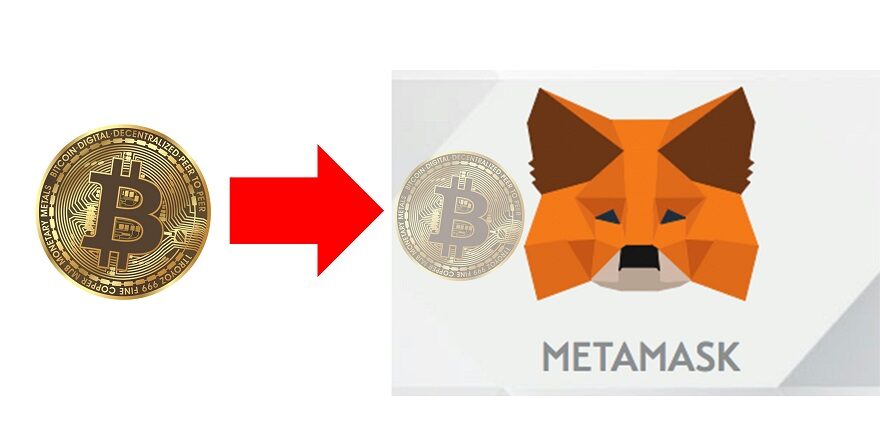
MetaMask(メタマスク)に送金した金額が反映されなくて困っていませんか?
「暗号資産をMetaMaskに送ったのに反映されない」
「どっかに消えた?」
「送金をミスった?!」
と焦らないでください。
大丈夫です。
送金したアドセンスに間違えがなければ、ちゃんとMetaMaskに着金しています。
MetaMaskに表示されない理由は「カスタムトークンを追加していないから」です。
デフォルトのMetaMaskはETHしか表示されないので、
その都度、暗号資産に合わせカスタムトークンを追加する必要があります。
その他ネットワークもデフォルトではイーサリアムメインネットしかないので、
異なるネットワークでの通貨の場合、ネットワークも追加する必要があります。
そこで本記事では送金したトークンを追加する方法とネットワークの追加方法を解説します!
主要なカスタムトークンのコントラクトアドレスをまとめて掲載!
さらにETH以外の主要なネットワーク、
「Binance Smart Chain」「Matic mainnet」の設定方法も解説!
事前に本記事で主要なカスタムトークンとネットワークを設定しておくとで
「MetaMask(メタマスク)に送金した金額が反映されなくて困る」ということを防げます。
最後まで読むことで、MetaMaskの主要な暗号資産の表示方法(トークンインポート)とネットワーク設定が一気にできるようになります。
MetaMask(メタマスク)に金額が反映されない!送金したトークンを追加する方法(カスタムトークン)

まず、MetaMaskのデフォルト状態は
「イーサリアムメインネットのETH(イーサ)しか表示されていない」ということを理解しましょう。
送金した暗号資産は自動で追加されないので
随時「トークンを追加(トークンインポート)」することで新たな暗号資産をMetaMaskに表示することができます。
ちなみに表示されなくても暗号資産はMetaMaskには入っています。
送金したトークンを表示させる(追加する)方法(トークンインポート)
イーサリアムメインネットのトークンを表示させるには、対象のトークン追加(トークンインポート)すればよいです。
表示させたいのトークン(送金したトークン)の「コントラクトアドレス」を
「Etherscan」で調べて、MetaMaskにそのコントラクトアドレスを追加していくという流れになります。
トークンの追加手順は3ステップ
- 「Etherscan」を開く
- 追加したいトークンを検索しコントラクトアドレスをコピー
- MetaMaskにトークンをインポートする
*イーサリアムメインネットの場合で解説します。
「Etherscan」のようにそれぞれのネットワークにはScanがありますので、そこで検索し追加していきます。
「Etherscan」を開く
「Etherscan」を開きましょう。
Etherscanはイーサリアムのトランザクション(履歴)やトークンの情報を検索して調べられるサイトです。
ここで追加したいトークンを検索してコントラクトアドレスを確認(コピー)します。
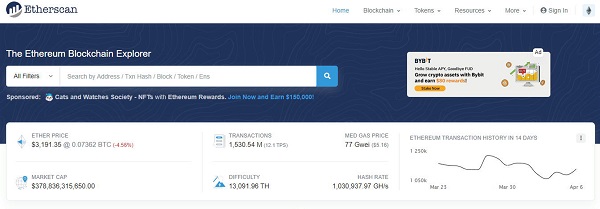
追加したいトークンを検索しコントラクトアドレスをコピー
追加したいトークンを検索窓に入力しコントラクトアドレスをコピーしましょう。
今回はステーブルコインである「USDC(ユーエスディーシー)」をついかしていきたいと思います。
USDC(ユーエスディーシー)とは
米ドルに完全に裏付けられた暗号資産の1種で、
1 USDコインはいつでもUS$1.00に交換できるため価格が安定している暗号資産です。
こういった暗号資産はステーブルコインと呼ばれ、価格が安定しているのでDeFiでの運用で好まれます。
検索窓に「USDC」と入力し候補の中から一番上の「USD Coin」をクリック。
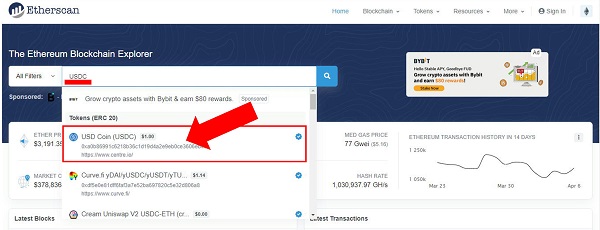
USDCのトークン情報が見れるので「Contract:」のアドレスをコピー
マウスを近づけるとコピーマークが表示されるのでクリックでコピーできます。
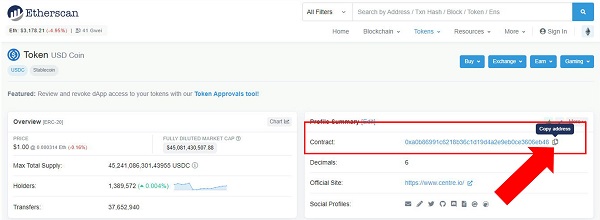
MetaMaskにトークンをインポートする
MetaMaskを開きましょう。
「イーサリアムメインネット」になっていること確認し下にスクロールし
「トークンをインポート」をクリック。
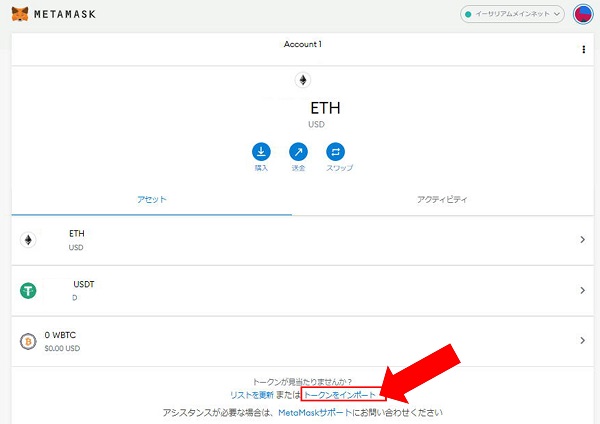
トークンをインポートの画面が開きます。
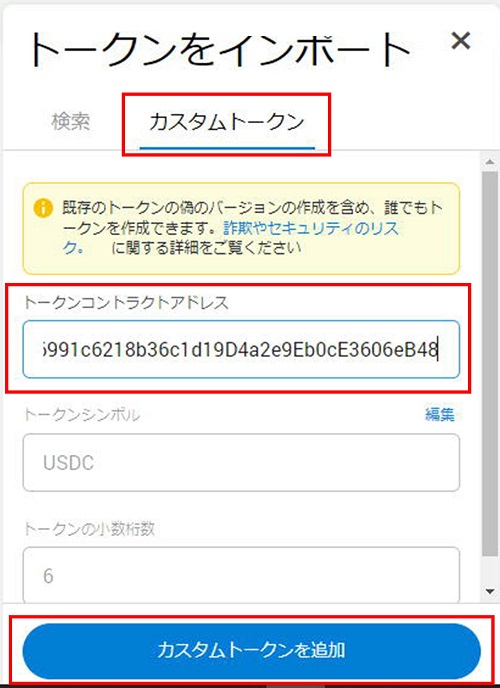
- カスタムトークンをクリック
- トークンコントラクトアドレスに先ほどのコントラクトアドレスをペースト
- 「カスタムトークンを追加」をクリック
トークンシンボル(表示される名称)とトークンの小数桁数はペーストすることで自動で反映されます。
確認画面になるので「トークンをインポート」をクリック。
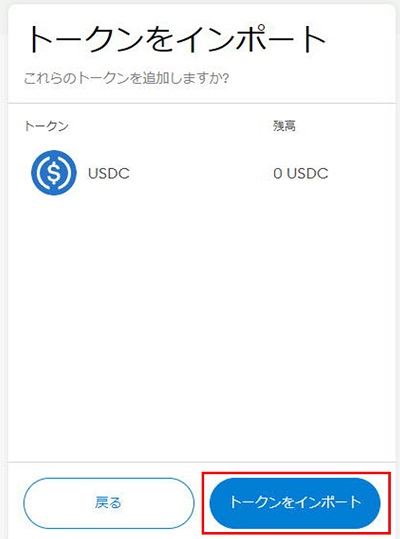
TOP画面で確認すると一番下にトークンが追加されていることがわかります。
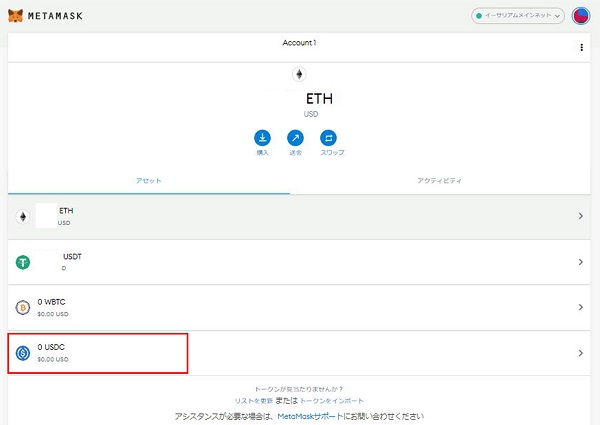
トークンのインポートはもちろん暗号資産を送った後でも大丈夫です。
「MetaMaskに着金していない?」と思ったらまずはトークンをインポートしているか確認してみましょう。
表示されていないトークンをインポートすれば送金した金額が表示されます。
今回はイーサリアムメインネットで「USDC」を追加しましたが、
その他のネットワークで行う場合は、それぞのScanサイトのコントラクトアドレスを利用しましょう。
MetaMask(メタマスク)に金額が反映されないのを防ぐ為、主要なネットワークやトークンを予め追加しておこう

暗号資産をMetaMaskに送ったのに表示されないと初心者はかなり焦るので、
利用頻度が多いネットワークとトークンは予め追加しておくと安心です。
マニアックな暗号資産はその都度追加するとして、
初期段階で「これは追加しておいた方がいいよ」ってネットワークとトークンご紹介!
一度で追加できるようにまとめて記載しますので是非活用してください。
ちなみにそれぞれそのネットワークを何かで利用する時は手数料がかかります。
その手数料はネットワークごとのメインの暗号資産で支払うことになります。
例えばイーサリアムメインネットなら「ETH」、Binance Smart Chainなら「BNB」、Polygon mainnetなら「Matic」
様々なネットワークを利用する時は、手数料としてそれぞれのメインの暗号資産が必要となると覚えておきましょう。
ネットワークやトークンを追加する
- 主要なネットワークを追加する
- 主要なトークンを追加する
主要なネットワークを追加する
ブロックチェーンといっても様々なネットワークがあります。
ネットワークごとに扱えるトークンも異なりますのでまずは主要なネットワークを追加しておきましょう。
追加しておきたいネットワークは2つ
- 「Binance Smart Chain」
- 「Polygon mainnet」
MetaMaskのデフォルトでは、イーサリアムメインネットだけなので、
「Binance Smart Chain」と「Polygon mainnet」は追加しておきましょう。
「Binance Smart Chain」とは
「Binance Smart Chain」は海外の取引所「BINANCE」が運営するネットワークです。
BINANCE関連のサービスやDEXで利用できます。
有名なのは「Pancake Swap(パンケーキスワップ)」、
暗号資産のスワップ(交換)や貸し借りができるプラットフォームです。
BSC系のDeFiをやってみたい人は必須です。
参考記事>>Pancake Swap(パンケーキスワップ)とは?流動性を供給しCAKEを複利運用する方法
「Polygon mainnet」とは
Polygon mainnetはブロックチェーンでのトランザクションの速度を向上させ、
コストを削減(ガス代)することを目指すイーサリアムのセカンドレイヤーのネットワークです。
イーサリアムメインネットはコスト(ガス代)が高いのがデメリットでした。
このPolygon mainnetはその問題点を改善させるためにつくられたネットワークです。
つまりガス代を安くNFTを購入したりDeFi運用したりできるネットワークです。
特に初心者がNFTを購入する時はガス代が高いイーサリアムメインネットのNFTより、
ガス代が安いPolygonネットワークでNFTを買うのがおすすめです。
*PolygonネットワークでイーサリアムメインネットのNFTを買うことはできません(逆も)
ネットワークの追加方法
MetaMask、右上のネットワークを選択できる矢印をクリックし「ネットワークを追加」をクリック。
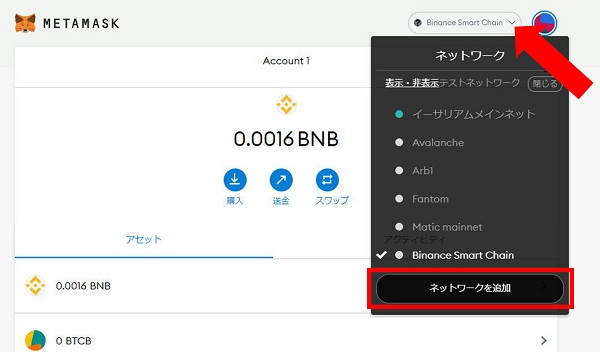
赤枠内のに対象のネットワーク情報を入力しましょう。
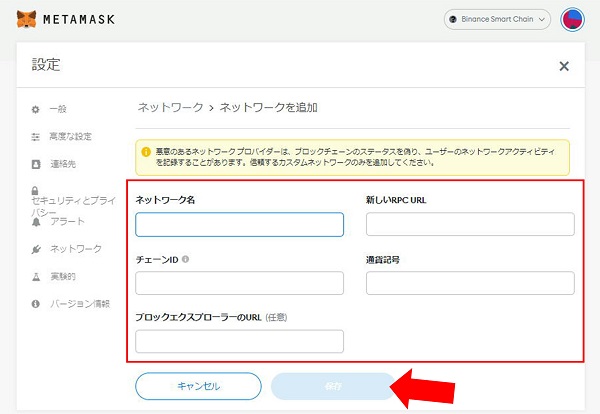
「Binance Smart Chain」のネットワーク情報
ネットワーク名 Binance Smart Chain
新しいRPC URL https://bsc-dataseed.binance.org/
チェーンID 56
シンボル BNB
ブロックエクスプローラーURL https://bscscan.com
「Polygon mainnet」のネットワーク情報
ネットワーク名 Polygon mainnet
新しいRPC URL https://polygon-rpc.com
チェーンID 137
シンボル MATIC
ブロックエクスプローラURL https://polygonscan.com/
「Binance Smart Chain」、「Polygon mainnet」それぞれ追加しましょう。そのままコピペでOK。
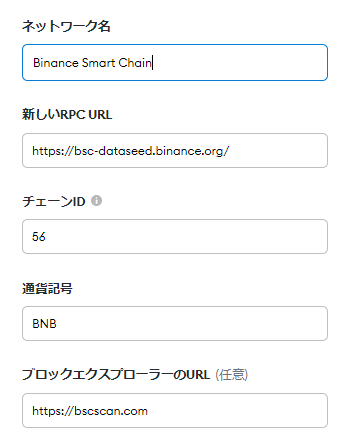
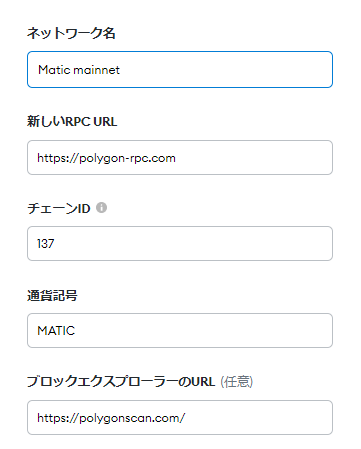
入力が終わったら「保存」をクリックでネットワークの選択内に追加されます。
その他、使いたいネットワークは「Chainlist」というサービスが便利です。
「Search Networks」に追加したいネットワーク名を入力すると以下に表示されますので、
ウォレットを接続、追加することで簡単に追加できます。
主要なトークンを追加する
追加しておきたいトークンはネットワークによって若干違いますが、
今回は頻繁に使うであろうトークンを
「イーサリアムメインネット」「Binance Smart Chain」「Polygon mainnet」で紹介します。
トークン追加はトークンアドレスをそのままコピペでOKです!
それぞれの情報元(各Scanサイト)のリンクを貼っておきますので、
そちらの「Contract:」からコピーしてもOKです。(トークンコントラクトアドレスは同じものです)
特に使うトークン
- イーサイアムメインネットの「WETH」→Open Seaでのオファーでの購入時
- Polygon mainnetの「WETH」→Open SeaでPolygonチェーンのNFTの購入時
どちらも「WETH」ですが全く違うものですのでご注意。
簡単に言うとそれぞれのブロックチェーンのETHのようなものです。
「イーサリアムメインネット」で追加しておきたいトークン
- WETH トークンコントラクトアドレス:0xC02aaA39b223FE8D0A0e5C4F27eAD9083C756Cc2
- USDT トークンコントラクトアドレス:0xdac17f958d2ee523a2206206994597c13d831ec7
- USTC トークンコントラクトアドレス:0xa0b86991c6218b36c1d19d4a2e9eb0ce3606eb48
「Binance Smart Chain」で追加しておきたいトークン
- BTCB トークンコントラクトアドレス:0x7130d2a12b9bcbfae4f2634d864a1ee1ce3ead9c
- USDT トークンコントラクトアドレス:0x55d398326f99059fF775485246999027B3197955
- USDC トークンコントラクトアドレス:0x8AC76a51cc950d9822D68b83fE1Ad97B32Cd580d
「Polygon mainnet」で追加しておきたいトークン
- WETH トークンコントラクトアドレス:0x7ceb23fd6bc0add59e62ac25578270cff1b9f619
- USDT トークンコントラクトアドレス:0xc2132d05d31c914a87c6611c10748aeb04b58e8f
- USTC トークンコントラクトアドレス:0x2791bca1f2de4661ed88a30c99a7a9449aa84174
基本的にトークンの追加方法は一緒なので、今回記載がないトークンでも同じ手順で追加できます。
それぞれのScanサイトで調べるか、
検索で「USDT(トークン名) コントラクトアドレス ETH(ネットワーク名)」などで調べることができます。
もちろん必要な時に追加してもOKです。
USDTとUSDCはドルに連動しているステーブルコインなので価格は比較的安定していてDeFi運用の使われることが多いです。
WBTCとBTCBはそれぞれのネットワーク上のBTC(ビットコイン)です。
これもDeFiで運用されます。
それぞれ同じようなものですが、ネットワークが異なりますので注意しましょう。
WETHは主にPolygonネットワークでNFTを購入する時に使われます。
まとめ:MetaMask(メタマスク)に金額が反映されない!送金したトークンを追加する方法(カスタムトークン)
- MetaMaskに暗号資産を送金しても表示されないのはMetaMaskにトークンのコントラクトアドレスを追加していないから
- トークンの追加方法は各ネットワークのScanサイトからコントラクトアドレスを調べ、MetaMaskのトークンインポートで追加する
- ネットワークはたくさんあるが主要な「Binance Smart Chain」「Polygon mainnet」は事前に追加しておきたい
この記事ではMetaMaskに送金した暗号資産が表示されない場合の、トークン追加方法を解説してきました。
MetaMaskのデフォルトではイーサリアムメインネットのETHしか表示されていないので
MetaMaskに送金した暗号資産のコントラクトアドレスをその都度追加しましょう。
その他のネットワークもいろいろあるので
本記事で紹介した「Binance Smart Chain」「Polygon mainnet」を事前に追加しておくと後々便利です。